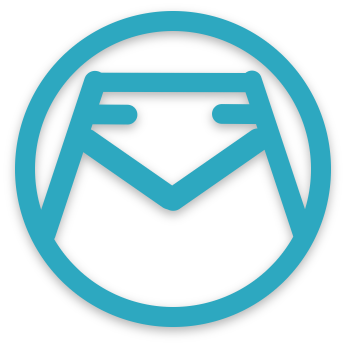# Docker基础
# 1、简介
Docker是一个开源的容器化平台,可帮助开发者轻松地创建、部署和运行应用程序。Docker使开发人员能够在一个独立的容器中打包应用程序及其依赖项,这样他们就可以轻松地将应用程序移植到任何其他环境中。
使用Docker的主要优势:
便于部署:由于Docker容器可以在任何支持Docker的平台上运行,因此应用程序可以轻松地在不同的环境中部署和运行。 隔离性:Docker容器提供了隔离的运行环境,使得应用程序可以在独立的环境中运行,从而避免了依赖冲突和其他问题。 可移植性:Docker容器可以轻松地从一个平台移植到另一个平台,从而使应用程序在不同的平台上运行变得更加容易。 安全性:Docker容器提供了安全性隔离,使得应用程序和它的依赖项可以在受保护的环境中运行,从而减少了潜在的安全风险。
# 2、安装Docker
Docker支持以下的CentOS版本:
- CentOS 7 (64-bit)
- CentOS 6.5 (64-bit) 或更高的版本
目前,CentOS 仅发行版本中的内核支持 Docker。
Docker 运行在 CentOS 7 上,要求系统为64位、系统内核版本为 3.10 以上。
Docker 运行在 CentOS-6.5 或更高的版本的 CentOS 上,要求系统为64位、系统内核版本为 2.6.32-431 或者更高版本。
# 2.1 首先 卸载以前不同的版本,防止不兼容
sudo yum remove docker \
docker-client \
docker-client-latest \
docker-common \
docker-latest \
docker-latest-logrotate \
docker-logrotate \
docker-engine
# 2.2 配置yum的docker仓库
sudo yum install -y yum-utils
# 国外的地址很慢
sudo yum-config-manager --add-repo https://download.docker.com/linux/centos/docker-ce.repo
# 推荐使用阿里云
sudo yum-config-manager --add-repo http://mirrors.aliyun.com/docker-ce/linux/centos/docker-ce.repo
# 2.3 更新软件包索引
yum makecache fast
# 2.4 安装docker
sudo yum install docker-ce docker-ce-cli containerd.io docker-buildx-plugin docker-compose-plugin
# 2.5 启动docker
sudo systemctl start docker
# 2.6 运行Hello-world
sudo docker run hello-world
# 2.7 卸载
systemctl stop docker
# 先移除yum源
sudo yum remove docker-ce docker-ce-cli containerd.io docker-buildx-plugin docker-compose-plugin docker-ce-rootless-extras
# 删除相关目录
sudo rm -rf /var/lib/docker
sudo rm -rf /var/lib/containerd
# 3、镜像命令
# 列出本地镜像
docker images
# 列出本地全部镜像
docker images -a
# 搜索镜像
docker search 镜像名:版本号
# 拉取镜像
docker pull 镜像名:版本号
# 查看镜像/容器/数据卷所占的空间
docker system df
# 删除镜像
docker rmi [-f] 镜像名/镜像ID
# 4、容器命令
# 启动容器
docker run [-it] 镜像名:版本号
# 列出本地容器
docker ps
# 列出本地全部容器
docker ps -a
# 启动已停止的容器
docker start 容器ID/容器名
# 重启容器
docker restart 容器ID/容器名
# 停止容器
docker stop 容器ID/容器名
# 强制停止容器
docker kill 容器ID/容器名
# 删除容器
docker rm [-f] 容器ID/容器名
# 从容器内拷贝文件到外部
docker cp 容器ID:容器内路径 目的主机路径
# 导入导出容器
docker export 容器ID > 文件名.tar
cat 文件名.tar | docker import - 镜像用户/镜像名:版本号
docker run 时参数:
-it:前台交互式运行
-d:后台守护式运行
--name:给容器取名字
-P:随机指定端口
-p:指定端口映射 -p 8080:8080
交互式运行:
docker run -it -name=redisContainer redis:6.0.8
当以交互式运行时,如何退出容器:
- exit,exit退出,容器会停止
- ctrl+p+q退出,容器不停止
后台运行:(后台运行的前提是,容器内必须有一个前台进程,否则后台运行会启动失败)
docker run -d --name=redisContainer redis:6.0.8 -p 6379:6379
进入正在运行的容器:
docker exec -it 容器名/容器ID /bin/bash
docker attach -it 容器名/容器ID /bin/bash
两者区别:
exec会启动新的进程,即使你exit退出,容器也不会停止
attach不会启动新的进程,exit退出,容器会停止
所以推荐使用exec
# 5、容器Commit
那之前的容器都是拉取的官方的,我们能不能自己制作image呢,当然是可以的
我们可以在正在运行的容器基础上,添加属于我们自己的东西,然后再容器提交一个新的镜像,那就是属于我们自己的镜像
docker commit -m="提交信息" -a="作者名" 容器ID 包名/自己取的镜像名:版本号
运行这段代码后 docker的本地镜像库就会多一个你打包好的镜像出来
# 6、容器数据卷
容器数据卷:能把容器内的数据 挂载到宿主机上,相当于是同步了一份数据到宿主机上,删除了容器,数据不会丢失
docker run -it --privileged=true -v /宿主机绝对路径:/容器内目录 镜像名
--privileged=true:是增加权限
查看数据卷是否挂载成功:
docker inspect 容器ID/容器名
找到Mount节点:
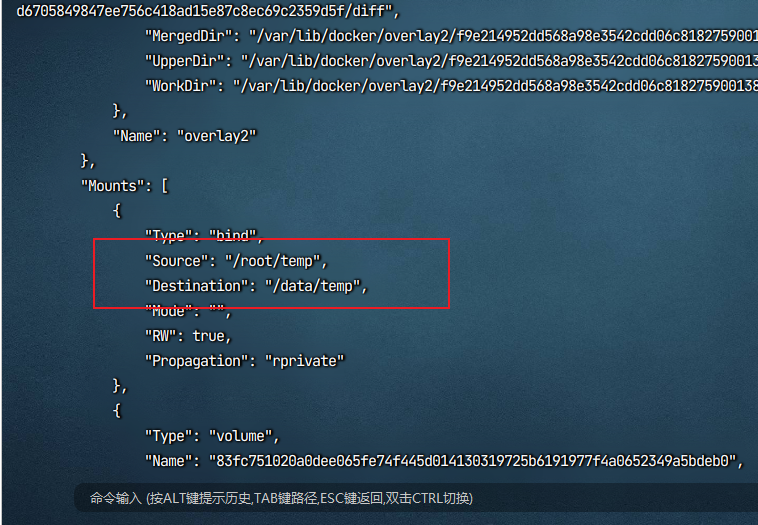
source:就是宿主机路径
destination:就是容器内路径
容器卷读写规则:
默认情况下,容器卷的读写规则就是rw,就是容器内的文件与宿主机的文件都是可读可写,双方完全同步。
也就是上面的命令,默认就是下面这条命令
docker run -it --privileged=true -v /宿主机绝对路径:/容器内目录:rw 镜像名
下面可以介绍:容器内部被限制,只能读取不能写
docker run -it --privileged=true -v /宿主机绝对路径:/容器内目录:ro 镜像名
ro:read only(只能读)
容器卷的继承:
当启动好一个容器与主机之间有挂载容器卷,可以在启动新容器时,指定新容器的容器卷与已经运行的容器卷一样
docker run -it --privileged=true --volumes-from 父类 --name='Container2' 镜像名字或容器ID:版本号
# 7、常用软件安装
# 7.1 Tomcat 安装
docker run -d -p 8080:8080 --name mytomcat8 billygoo/tomcat8-jdk8
本地找不到镜像,会自动去远程仓库下载
跑起来之后,访问8080端口
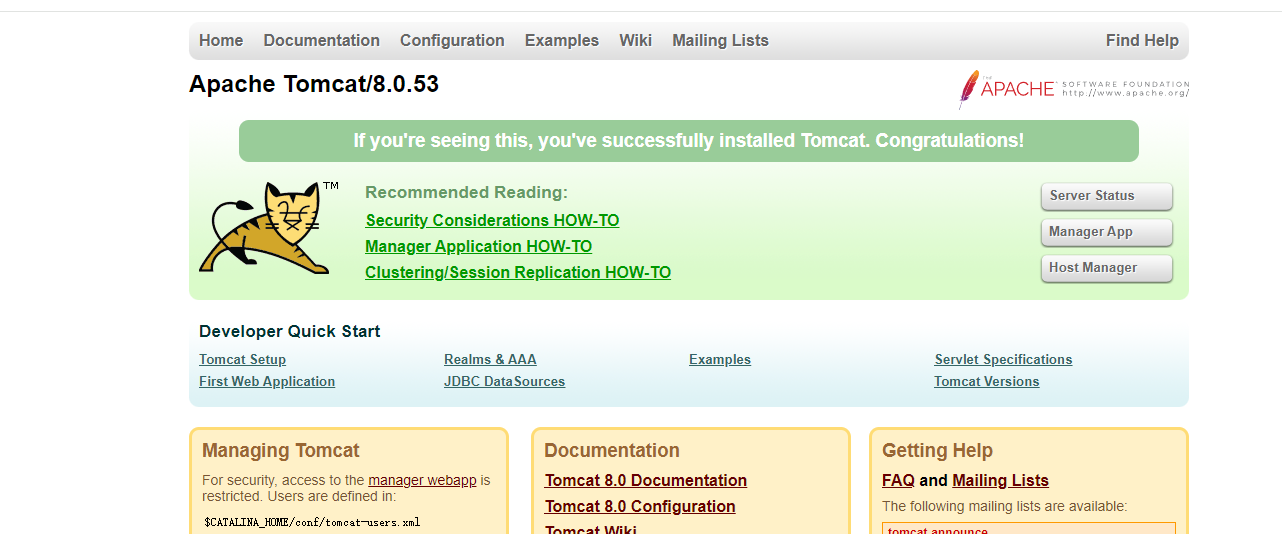
# 7.2 Mysql 安装
docker search mysql
docker pull mysql:5.7
docker run -p 3306:3306 -e MYSQL_ROOT_PASSWORD=123456 -d --name mymysql5.7 mysql:5.7
运行上面的命令就运行好了mysql了
可以下面两条命令进入容器连接
# 检查运行情况
docker ps
# 进入mysql容器
docker exec -it mymysql5.7 /bin/bash
# 进入mysql
mysql -uroot -p
然而在实际情况下,我们并不会这么做,因为
- mysql会存在数据data,我们需要把数据文件与宿主的文件关联起来,也就是数据卷,防止容器被删之后,数据就会找不到的问题
- mysql也有配置文件,我们也要把他数据卷出来
docker run -p 3306:3306 --privileged=true -v /home/zcn/mysql/log:/var/log/mysql -v/home/zcn/mysql/data:/var/lib/mysql -v /home/zcn/mysql/conf:/etc/mysql/conf.d -e MYSQL_ROOT_PASSWORD=123456 -d --name mymysql5.7 mysql:5.7
,默认我们的mysql是不支持中文的,所以我们要修改它的配置文件,但是我们前面的命令已经将mysql容器内的配置文件挂载到宿主机了,所以我们可以直接修改宿主机的文件目录 /home/zcn/conf,直接进到这个目录下,什么文件都没有,我们直接新建my.cnf文件
[client]
default_character_set=utf8
[mysqld]
collation_server = utf8_general_ci
character_set_server = utf8
然后,重启mysql容器
docker restart mymysql5.7
# 7.3 Redis 安装
docker pull redis:6.0.8
需要先把redis的配置文件挂载到宿主机内,可以去找redis6.0.8的配置文件
# 开启密码验证(可选)
requirepass 123
# 允许redis外地连接,需要注释掉绑定的IP
# bind 127.0.0.1
# 关闭保护模式(可选)
protected-mode no
# 注释掉daemonize yes,或者配置成 daemonize no。因为该配置和 docker run中的 -d 参数冲突,会导致容器一直启动失败
daemonize no
# 开启redis数据持久化, (可选)
appendonly yes
启动docker容器:(因为要使用自定义的配置文件,所以需要指定容器运行的命令为redis-server 容器内配置文件路径)
docker run -d -p 6379:6379 --name myredis --privileged=true -v /home/zcn/redis/redis.conf:/etc/redis/redis.conf -v /home/zcn/redis/data:/data redis:6.0.8 redis-server /etc/redis/redis.conf
# 8、Dockerfile
Dockerfile是用来构建Docker镜像的文本文件,是由一条条构建镜像所需的指令和参数构成的脚本。
构建步骤:
编写Dockerfile文件
docker build命令构建镜像docker run依据镜像运行容器实例
# 构建过程
Dockerfile编写:
每条保留字指令都必须为大写字母,且后面要跟随至少一个参数
指令按照从上到下顺序执行
#表示注释每条指令都会创建一个新的镜像层并对镜像进行提交
Docker引擎执行Docker的大致流程:
docker从基础镜像运行一个容器
执行一条指令并对容器做出修改
执行类似
docker commit的操作提交一个新的镜像层docker再基于刚提交的镜像运行一个新容器
执行Dockerfile中的下一条指令,直到所有指令都执行完成
# Dockerfile保留字
# FROM
基础镜像,当前新镜像是基于哪个镜像的,指定一个已经存在的镜像作为模板。Dockerfile第一条必须是FROM
# FROM 镜像名
FROM hub.c.163.com/library/tomcat
# MAINTAINER
镜像维护者的姓名和邮箱地址
# 非必须
MAINTAINER ZhangSan zs@163.com
# RUN
容器构建时需要运行的命令。
有两种格式:
- shell格式
# 等同于在终端操作的shell命令
# 格式:RUN <命令行命令>
RUN yum -y install vim
- exec格式
# 格式:RUN ["可执行文件" , "参数1", "参数2"]
RUN ["./test.php", "dev", "offline"] # 等价于 RUN ./test.php dev offline
RUN是在docker build时运行
# EXPOSE
当前容器对外暴露出的端口。
# EXPOSE 要暴露的端口
# EXPOSE <port>[/<protocol] ....
EXPOSE 3306 33060
# WORKDIR
指定在创建容器后, 终端默认登录进来的工作目录。
ENV CATALINA_HOME /usr/local/tomcat
WORKDIR $CATALINA_HOME
# USER
指定该镜像以什么样的用户去执行,如果不指定,默认是root。(一般不修改该配置)
# USER <user>[:<group>]
USER patrick
# ENV
用来在构建镜像过程中设置环境变量。
这个环境变量可以在后续的任何RUN指令或其他指令中使用
# 格式 ENV 环境变量名 环境变量值
# 或者 ENV 环境变量名=值
ENV MY_PATH /usr/mytest
# 使用环境变量
WORKDIR $MY_PATH
# VOLUME
容器数据卷,用于数据保存和持久化工作。类似于 docker run 的-v参数。
# VOLUME 挂载点
# 挂载点可以是一个路径,也可以是数组(数组中的每一项必须用双引号)
VOLUME /var/lib/mysql
# ADD
将宿主机目录下(或远程文件)的文件拷贝进镜像,且会自动处理URL和解压tar压缩包。
# COPY
类似ADD,拷贝文件和目录到镜像中。
将从构建上下文目录中<源路径>的文件目录复制到新的一层镜像内的<目标路径>位置。
COPY src dest
COPY ["src", "dest"]
# <src源路径>:源文件或者源目录
# <dest目标路径>:容器内的指定路径,该路径不用事先建好。如果不存在会自动创建
# CMD
指定容器启动后要干的事情。
有两种格式:
- shell格式
# CMD <命令>
CMD echo "hello world"
- exec格式
# CMD ["可执行文件", "参数1", "参数2" ...]
CMD ["catalina.sh", "run"]
- 参数列表格式
# CMD ["参数1", "参数2" ....],与ENTRYPOINT指令配合使用
Dockerfile中如果出现多个CMD指令,只有最后一个生效。CMD会被docker run之后的参数替换。
例如,对于tomcat镜像,执行以下命令会有不同的效果:
# 因为tomcat的Dockerfile中指定了 CMD ["catalina.sh", "run"]
# 所以直接docker run 时,容器启动后会自动执行 catalina.sh run
docker run -it -p 8080:8080 tomcat
# 指定容器启动后执行 /bin/bash
# 此时指定的/bin/bash会覆盖掉Dockerfile中指定的 CMD ["catalina.sh", "run"]
docker run -it -p 8080:8080 tomcat /bin/bash
CMD是在docker run时运行,而 RUN是在docker build时运行。
# ENTRYPOINT
用来指定一个容器启动时要运行的命令。
类似于CMD命令,但是ENTRYPOINT不会被docker run后面的命令覆盖,这些命令参数会被当做参数送给ENTRYPOINT指令指定的程序。
ENTRYPOINT可以和CMD一起用,一般是可变参数才会使用CMD,这里的CMD等于是在给ENTRYPOINT传参。
当指定了ENTRYPOINT后,CMD的含义就发生了变化,不再是直接运行期命令,而是将CMD的内容作为参数传递给ENTRYPOINT指令,它们两个组合会变成 <ENTRYPOINT> "<CMD>"。
例如:
FROM nginx
ENTRYPOINT ["nginx", "-c"] # 定参
CMD ["/etc/nginx/nginx.conf"] # 变参
对于此Dockerfile,构建成镜像 nginx:test后,如果执行;
docker run nginx test,则容器启动后,会执行nginx -c /etc/nginx/nginx.confdocker run nginx:test /app/nginx/new.conf,则容器启动后,会执行nginx -c /app/nginx/new.conf
# 需求练习
构建一个镜像,自带centos7+vim+ifconfig+jdk8
注意:Dockerfile没有后缀名
FROM centos:7
MAINTAINER wazi<1421372365@qq.com>
ENV MYPATH /usr/local
WORKDIR $MYPATH
# 安装vim
RUN yum -y install vim
# 安装ifconfig
RUN yum -y install net-tools
# 安装java8及lib库
RUN yum -y install glibc.i686
RUN mkdir /usr/local/java
# 将文件添加到docker容器内,ADD命令会自动解压
ADD jdk-8u11-linux-x64.tar.gz /usr/local/java/
# 配置jdk
ENV JAVA_HOME /usr/local/java/jdk1.8.0_11
ENV JRE_HOME $JAVA_HOME/jre
ENV CLASSPATH $JAVA_HOME/lib/dt.jar:$JAVA_HOME/lib/tools.jar:$JRE_HOME/lib:$CLASSPATH
ENV PATH $JAVA_HOME/bin:$PATH
EXPOSE 80
CMD echo $MYPATH
CMD echo "success......ok"
CMD /bin/bash
构建镜像(注意后面有个点,必须跟上)
# 注意:定义的TAG后面有个空格,空格后面有个点
# docker build -t 新镜像名字:TAG .
docker build -t ubuntu:1.0.1 .
# 9、Docker网络
docker安装并启动服务后,会在宿主机中添加一个虚拟网卡。
在Docker服务启动前,使用 ifconfig 或 ip addr 查看网卡信息:
ens33或eth0:本机网卡lo:本机回环网络网卡可能有
virbr0(CentOS安装时如果选择的有相关虚拟化服务,就会多一个以网桥连接的私网地址的virbr0网卡,作用是为连接虚拟网卡提供NAT访问外网的功能。如果要移除该服务,可以使用yum remove libvirt-libs.x86_64)
使用 systemctl start docker启动Docker服务后,会多出一个 docker0 网卡。
作用:
容器间的互联和通信以及端口映射
容器IP变动时候可以通过服务名直接网络通信而不受到影响
Docker容器的网络隔离,是通过Linux内核特性 namespace和 cgroup 实现的。
# docker网络命令
docker network ls
如果没有修改过docker network,则默认有3个网络模式:
bridgehostnone
Docker 的网络模式:
| 网络模式 | 简介 | 使用方式 |
|---|---|---|
| bridge | 为每一个容器分配、设置IP等,并将容器连接到一个docker0 虚拟网桥,默认为该模式 | --network bridge |
| host | 容器将不会虚拟出自己的网卡、配置自己的IP等,而是使用宿主机的IP和端口 | --network host |
| none | 容器有独立的 Network namespace,但并没有对齐进行任何网络设置,如分配 veth pari 和 网桥连接、IP等 | --network none |
| container | 新创建的容器不会创建自己的网卡和配置自己的IP,而是和一个指定的容器共享IP、端口范围等 | --network container:NAME或者容器ID |
查看某个容器的网络模式:
# 通过inspect获取容器信息,最后20行即为容器的网络模式信息
docker inspect 容器ID | tail -n 20
# 自定义网络
容器间的互联和通信以及端口映射。
容器 IP 变动时候可以通过服务名直接网络通信而不受影响。(类似Eureka,通过服务名直接互相通信,而不是写死IP地址)。
自定义桥接网络(自定义网络默认使用的是桥接网络 bridge):
1、新建网络
docker network create tomcat_network
2、查看网络列表
docker network ls
3、创建容器时,指定加入我们自定义的网络中
docker run -d -p 8081:8080 --network tomcat_network --name tomcat1 tomcat:8.5-jdk8-corretto
docker run -d -p 8082:8080 --network tomcat_network --name tomcat2 tomcat:8.5-jdk8-corretto
4、此时进入tomcat1中,使用ping命令测试连接tomcat2容器名,发现可以正常连通
# 安装ifconfig命令
yum install -y net-tools
# 安装ip addr命令
yum install -y iproute
# 安装ping命令
yum install -y iputils
# 直接ping容器名,不需要ping IP地址
ping tomcat2
# 10 、Docker-compose容器编排
Docker-Compose 是 Docker 官方的开源项目,负责实现对Docker容器集群的快速编排。
Docker-Compose可以管理多个Docker容器组成一个应用。需要定义一个yaml格式的配置文件 docker-compose.yml,配置好多个容器之间的调用关系,然后只需要一个命令就能同时启动/关闭这些容器。
Docker建议我们每个容器中只运行一个服务,因为Docker容器本身占用资源极少,所以最好是将每个服务单独的分割开来。但是如果我们需要同时部署多个服务,每个服务单独构建镜像构建容器就会比较麻烦。所以 Docker 官方推出了 docker-compose 多服务部署的工具。
Compose允许用户通过一个单独的 docker-compose.yml 模板文件来定义一组相关联的应用容器为一个项目(project)。可以很容易的用一个配置文件定义一个多容器的应用,然后使用一条指令安装这个应用的所有依赖,完成构建。
核心概念:
服务(
service):一个个应用容器实例工程(
project):由一组关联的应用容器组成的一个完整业务单元,在docker-compose.yml中定义
Compose使用的三个步骤:
编写 Dockerfile 定义各个应用容器,并构建出对应的镜像文件
编写
docker-compose.yml,定义一个完整的业务单元,安排好整体应用中的各个容器服务执行
docker-compose up命令,其创建并运行整个应用程序,完成一键部署上线
# 安装Docker-Compose
Docker-Compose的版本需要和Docker引擎版本对应,可以参照官网上的对应关系 (opens new window)
安装Compose:
# 例如从github下载 2.5.0版本的docker-compose
# 下载下来的文件放到 /usr/local/bin目录下,命名为 docker-compose
curl -L https://github.com/docker/compose/releases/download/v2.5.0/docker-compose-$(uname -s)-$(uname -m) -o /usr/local/bin/docker-compose
# 添加权限
chmod +x /usr/local/bin/docker-compose
# 验证
docker-compose version
# 常用命令
执行命令时,需要在对应的docker-compose.yml文件所在目录下执行。
# 查看帮助
docker-compose -h
# 创建并启动docker-compose服务:(类似 docker run)
docker-compose up
# 后台运行
docker-compose up -d
# 停止并删除容器、网络、卷、镜像:(类似 docker stop + docker rm)
docker-compose down
# 进入容器实例内部
docker-compose exec <yml里面的服务id> /bin/bash
# 展示当前docker-compose编排过的运行的所有容器
docker-compose ps
# 展示当前docker-compose编排过的容器进程
docker-compose top
# 查看容器输出日志
docker-compose log <yml里面的服务id>
# 检查配置
docker-compose config
# 有问题才输出
docker-compose config -q
# 重启服务
docker-compose restart
# 启动服务:(类似 docker start)
docker-compose start
# 停止服务
docker-compose stop
# compose编排实例
# docker-compose文件版本号
version: "3"
# 配置各个容器服务
services:
microService:
image: springboot_docker:1.0
container_name: ms01 # 容器名称,如果不指定,会生成一个服务名加上前缀的容器名
ports:
- "6001:6001"
volumes:
- /app/microService:/data
networks:
- springboot_network
depends_on: # 配置该容器服务所依赖的容器服务
- redis
- mysql
redis:
image: redis:6.0.8
ports:
- "6379:6379"
volumes:
- /app/redis/redis.conf:/etc/redis/redis.conf
- /app/redis/data:/data
networks:
- springboot_network
command: redis-server /etc/redis/redis.conf
mysql:
image: mysql:5.7
environment:
MYSQL_ROOT_PASSWORD: '123456'
MYSQL_ALLOW_EMPTY_PASSWORD: 'no'
MYSQL_DATABASE: 'db_springboot'
MYSQL_USER: 'springboot'
MYSQL_PASSWORD: 'springboot'
ports:
- "3306:3306"
volumes:
- /app/mysql/db:/var/lib/mysql
- /app/mysql/conf/my.cnf:/etc/my.cnf
- /app/mysql/init:/docker-entrypoint-initdb.d
networks:
- springboot_network
command: --default-authentication-plugin=mysql_native_password # 解决外部无法访问
networks:
# 创建 springboot_network 网桥网络
springboot_network:
编写完成docker-compose.yml后,进行语法检查:
# 进行语法检查
docker-compose config -q
如果语法检查没有任何问题,进行创建、启动:
docker-compose up -d